Soms kan het handig zijn de Hue Bridge of Hue lamp te resetten. Heb je last van verbindingsproblemen, wil je het systeem aan iemand anders geven of wil je gewoon weer van vooraf beginnen? Dan laten we je zien hoe je de brug en lampen van Philips Hue reset.
Het maakt overigens niet uit of je de Philips Hue Bridge en bijbehorende Zigbee-lampen hebt of de bluetoothversies van de Philips Hue-lampen gebruiken. Het resetten van de brug en de lampen kan in beide gevallen heel simpel en snel gedaan worden.
Philips Hue-lamp resetten
Als je een enkele lamp wil resetten, dan regel je dat in de gratis app die je gebruikt op Android of iOS. Open de app, ga naar de drie puntjes rechts bovenin en druk op de optie Lampconfiguratie. Hier vind je de lijst met lampen in je netwerk. Kies nu de lamp uit die je wil resetten.

Philips Hue-deals: extra korting verlichting populair
Interessante combi-deals
Tap op het i-knopje naast de naam van de lamp die je wil resetten. De i staat in een witte cirkel, rechts van de naam. Tap op de volgende pagina op de grote, rode knop onderaan met de tekst Verwijderen erin. Na het verwijderen wordt de app dus uit je bestaande netwerk gehaald.
Lees ook: Waar staat het serienummer Philips Hue (lamp & bridge)
Mocht je de app niet gebruiken, maar heb je wel een Philips Hue Dimmer Switch? Zet de lamp die je wil verwijderen aan en loop met die switch naar de lamp toe. Houd de knop dicht bij de lamp en druk de aan- en uitknoppen voor tien seconden in. Als de lamp stopt met knipperen, is die gereset.
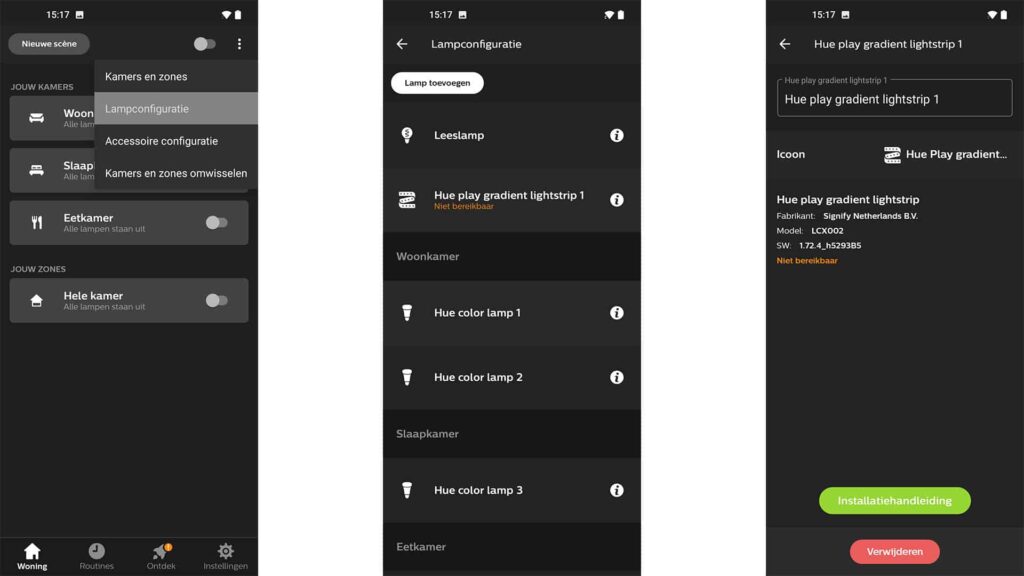
Philips Hue Bridge resetten
Mochten er hardnekkige problemen zijn die niet snel opgelost worden met het resetten van een enkele lamp, dan kun je overgaan op het resetten van je complete netwerk. Dat doe je middels de Philips Hue Bridge, die je nodig hebt voor het bedienen van de slimme verlichting.
Weet echter wel waar je aan begint. Want zodra je de Bridge terugbrengt naar de fabrieksinstellingen, wat we in feite doen met het resetten, dan moet je daarna alle lampen opnieuw instellen. Doe dit dus als laatste redmiddel. Je moet anders echt van vooraf aan beginnen.

✔ Begin NU met besparen
✔ Bijzonder betaalbaar
→ Check ook de HomeWizard combideal
Heel veel hoef je hier echter niet voor te doen. Loop naar je Hue Bridge en pak hem op. Draai hem op. Op de achterkant zie je een knopje zitten waarmee je de brug naar de fabrieksinstellingen brengt. Houd de knop met een paperclip voor enkele seconden vast, en klaar is Kees.
De klantenservice van Philips Hue raadt niet aan zomaar de reset handmatig uit te voeren. Mocht je problemen tegenkomen, neem dan eerst contact op met het bedrijf. Mocht de medewerker aan de telefoon of via de mail aanbevelen de reset uit te voeren, pak dan pas de paperclip erbij.

Philips Hue-netwerk opnieuw instellen
Wil je bijvoorbeeld wat aan je bestaande netwerk aanpassen, dan kun je dat waarschijnlijk gewoon doen zonder een harde reset uit te voeren. Het complete netwerk terugbrengen naar fabrieksinstellingen – we kunnen het niet vaak genoeg zeggen – is het laatste station.
Wat nou als je bijvoorbeeld een lamp opnieuw wil instellen of aan een andere kamer wil toevoegen? Dat regel je gewoon via de app. Open de app, tap op een kamer en druk rechts bovenin wederom op het menu. Selecteer dan de optie Voeg lampen toe of bewerk namen (dat is de tweede optie).
De eerste optie, Kamer bewerken of lampen toevoegen, stelt je in staat de lampen in je huis te verplaatsen. Ook kun je hier lampen weghalen. Zo kun je heel snel lampen toevoegen aan de uitgekozen kamer, maar je kunt ze ook weghalen. Ook pas je hier de naam van de kamer aan.
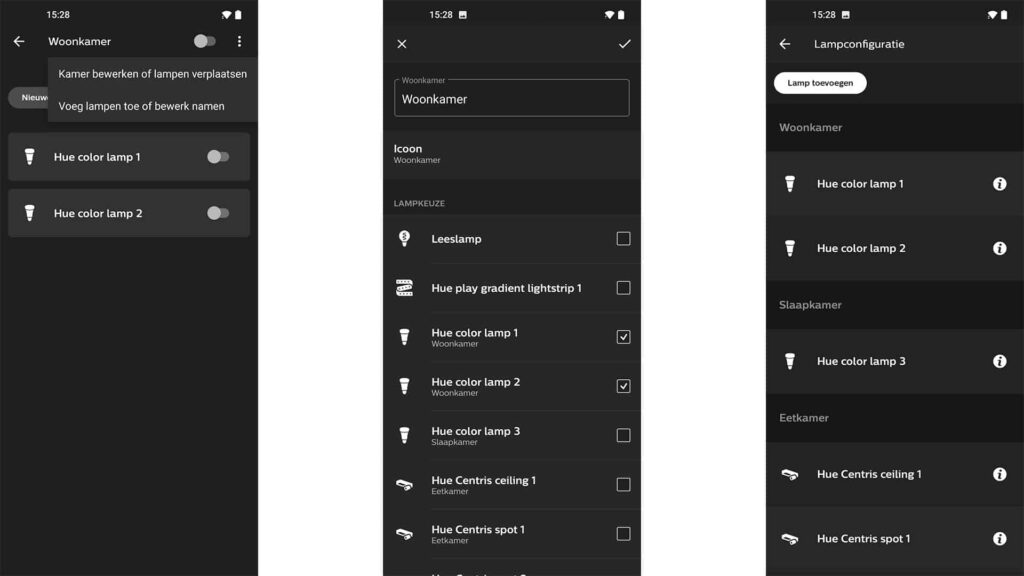
Google Home-koppeling
Mocht je een externe connectie willen aanpassen, bijvoorbeeld de koppeling via Google Home, dan regel je dat via die app. Open in dit geval Google Home, zoek de lamp op die je wil bewerken, tap op het tandwielicoon rechts bovenin en doorloop daar alle instellingen die beschikbaar zijn.
Wil je Philips Hue uit je Google Home-overzicht halen? Ook dat is geen probleem. Druk links bovenin op het plusteken en selecteer de optie Werkt met Google. Hier zie je de lijst met gekoppelde diensten. Zoek Philips Hue op, tap erop en selecteer de optie Link voor account verwijderen.
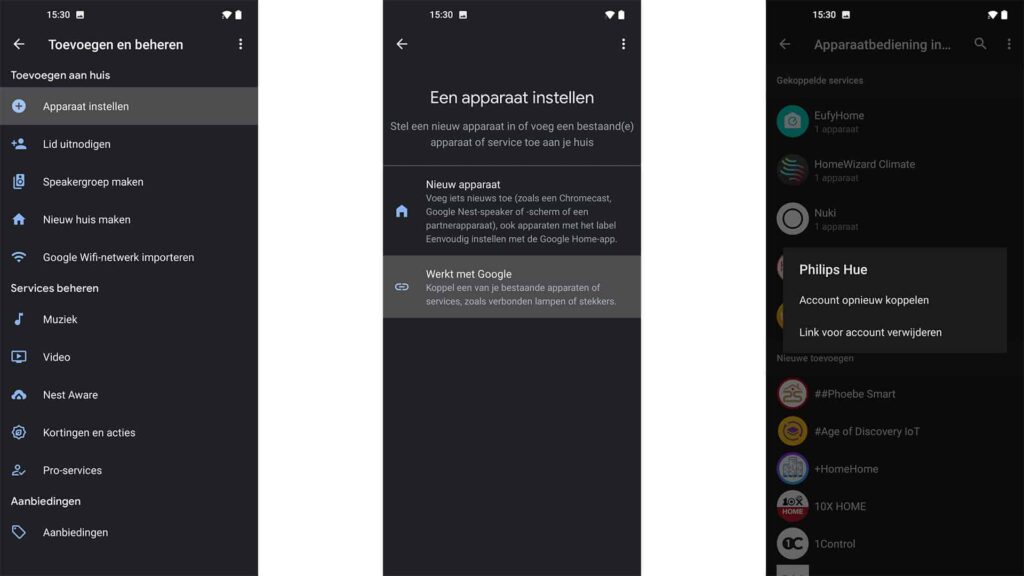
Gebruik je liever een ander systeem dan Philips Hue? We hebben hier een aantal alternatieven voor je verzameld!

Philips Hue-deals: extra korting verlichting populair
Interessante combi-deals
Lees ook





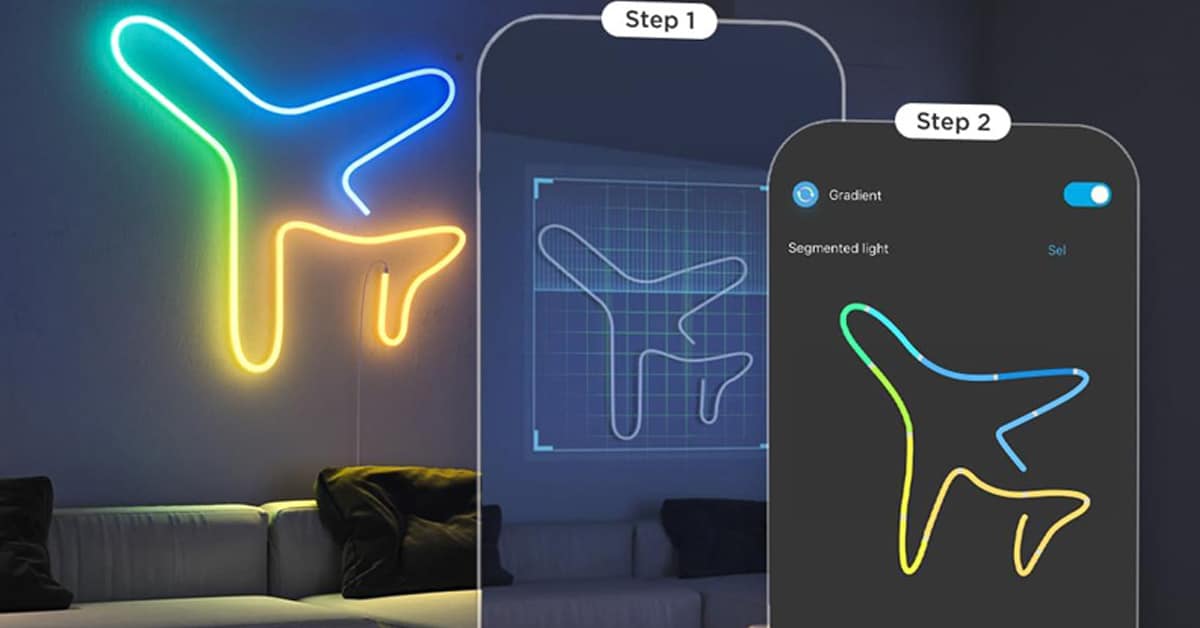




Mijn hue stekkers werken niet goed. Als ik 1 lamp aan wil zetten via stemcommando of handmatig gaan alle lampen branden in mijn huis.(heb 5 hue stekkers en 1 hue ledstrip) Een paar weken geleden werkte nog alles goed. Moet ik mijn bridge resetten of iets anders doen?
Hoi weet iemand hoe ik mijn lampen kan bedienen buiten de wifi , kon dit eerst wel maar nu niet meer
Hoe kan ik een ingezette reset onderbreken?? Ik ben niet thuis en heb per abuis voor de reset gekozen. Lees nu pas dat hij teruggaat naar fabrieksinstellingen en dat wil ik niet.